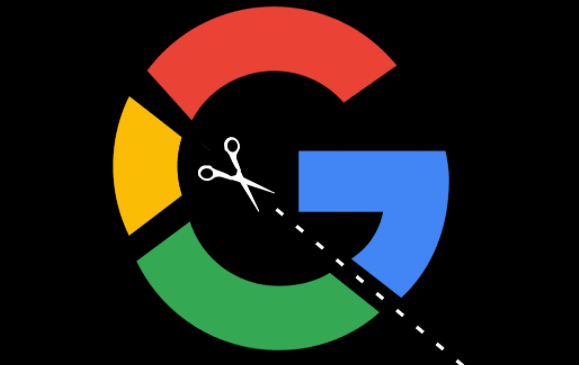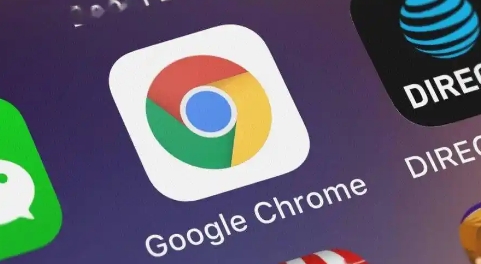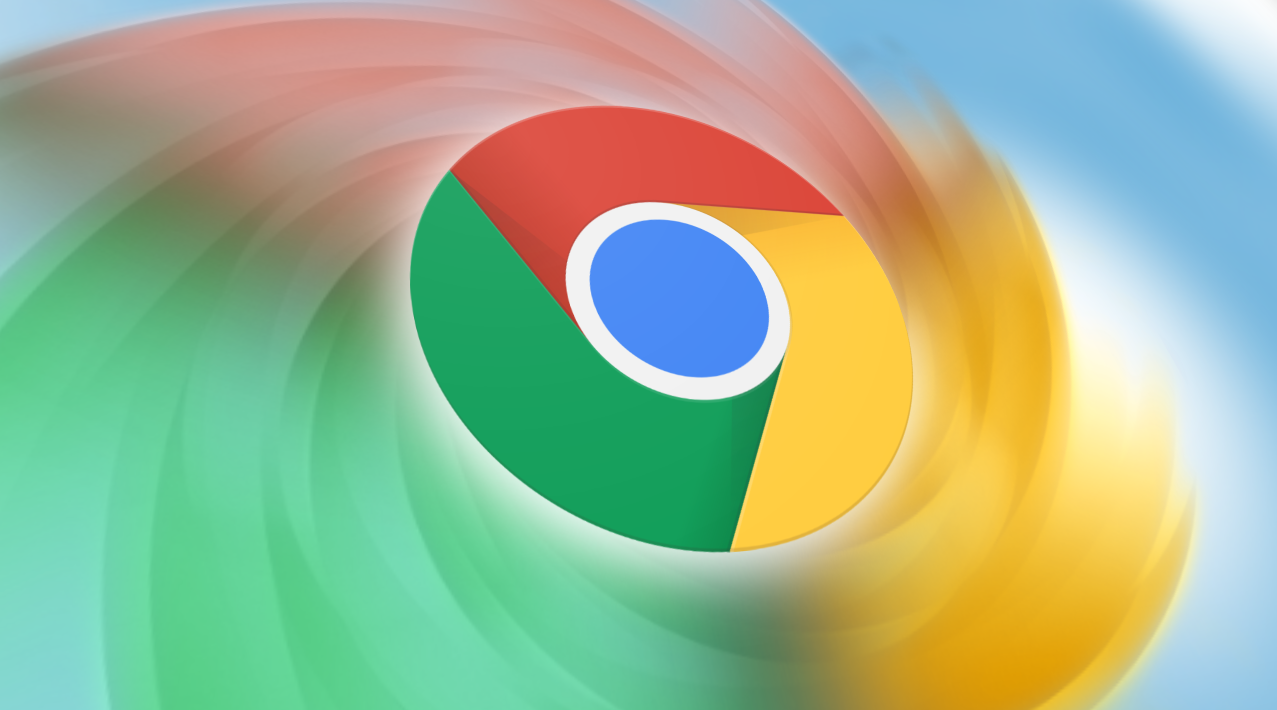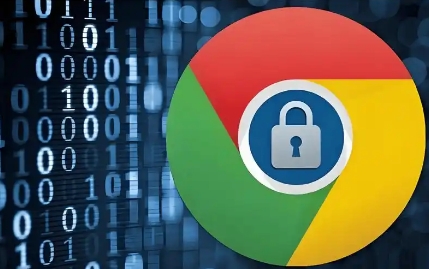当前位置:
首页 >
Chrome浏览器密码自动填充功能实用技巧
Chrome浏览器密码自动填充功能实用技巧
时间:2025年07月17日
来源: 谷歌浏览器官网
详情介绍
1. 启用与关闭:点击右上角的三个点,选择“设置”,在左侧菜单中点击“密码和表单”(或在“自动填充”区域点击“密码”),找到“自动提供密码保存”的开关,点击它来启用或禁用此功能。若需完全关闭,可在设置中找到“自动填充”选项,取消勾选相关项。
2. 添加密码:当首次登录某网站时,Chrome通常会弹出提示框询问是否保存密码,点击“保存”即可。若未弹出提示框,可进入“设置”>“自动填充”>“密码”,点击右上角的“三个点”按钮,选择“添加”,输入网站名称、用户名和密码等信息后点击“保存”。
3. 查看密码:在“密码和表单”区域,点击“密码”,会看到所有保存的用户名和密码列表。点击列表中的眼睛图标,系统可能会要求输入电脑的解锁密码或进行其他身份验证,之后即可查看密码。
4. 编辑密码:在密码列表中找到需要编辑的条目,点击旁边的三点菜单,选择“编辑”,修改密码信息后保存即可。
5. 删除密码:在密码列表中找到要删除的条目,点击其右侧的三点菜单,选择“删除”,在弹出的确认对话框中点击“确定”。
6. 导出密码:在密码管理器页面右上角,点击“三个点”的菜单,选择“导出密码”,可下载一个包含所有已保存密码的CSV文件,方便在其他设备或浏览器中使用。
7. 使用密码自动填充登录:访问已保存密码的网站时,Chrome会在适当的字段中自动填充用户名和密码,点击填充栏右侧的钥匙图标,即可一键登录。若网站有多个保存的账号,Chrome会提供下拉菜单供选择。
8. 安全提示:不要在公共或他人的电脑上保存密码或表单信息,定期检查并更新保存的密码和表单信息,删除不再需要的内容,同时使用强密码,避免使用易猜的密码。

1. 启用与关闭:点击右上角的三个点,选择“设置”,在左侧菜单中点击“密码和表单”(或在“自动填充”区域点击“密码”),找到“自动提供密码保存”的开关,点击它来启用或禁用此功能。若需完全关闭,可在设置中找到“自动填充”选项,取消勾选相关项。
2. 添加密码:当首次登录某网站时,Chrome通常会弹出提示框询问是否保存密码,点击“保存”即可。若未弹出提示框,可进入“设置”>“自动填充”>“密码”,点击右上角的“三个点”按钮,选择“添加”,输入网站名称、用户名和密码等信息后点击“保存”。
3. 查看密码:在“密码和表单”区域,点击“密码”,会看到所有保存的用户名和密码列表。点击列表中的眼睛图标,系统可能会要求输入电脑的解锁密码或进行其他身份验证,之后即可查看密码。
4. 编辑密码:在密码列表中找到需要编辑的条目,点击旁边的三点菜单,选择“编辑”,修改密码信息后保存即可。
5. 删除密码:在密码列表中找到要删除的条目,点击其右侧的三点菜单,选择“删除”,在弹出的确认对话框中点击“确定”。
6. 导出密码:在密码管理器页面右上角,点击“三个点”的菜单,选择“导出密码”,可下载一个包含所有已保存密码的CSV文件,方便在其他设备或浏览器中使用。
7. 使用密码自动填充登录:访问已保存密码的网站时,Chrome会在适当的字段中自动填充用户名和密码,点击填充栏右侧的钥匙图标,即可一键登录。若网站有多个保存的账号,Chrome会提供下拉菜单供选择。
8. 安全提示:不要在公共或他人的电脑上保存密码或表单信息,定期检查并更新保存的密码和表单信息,删除不再需要的内容,同时使用强密码,避免使用易猜的密码。